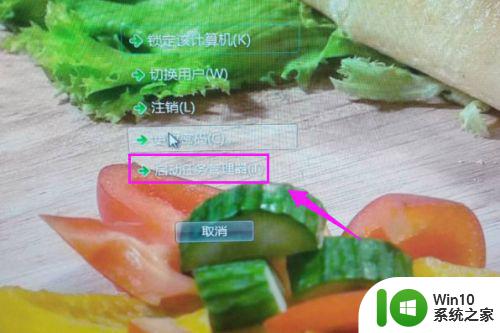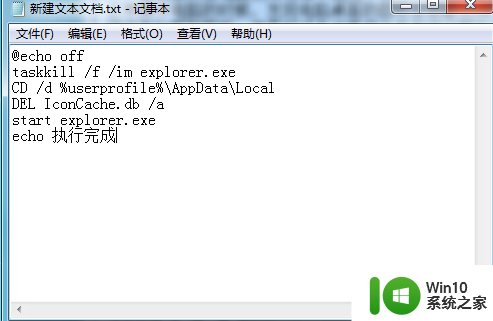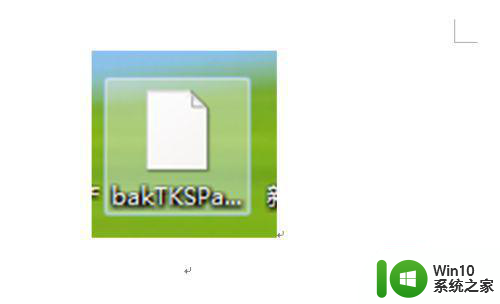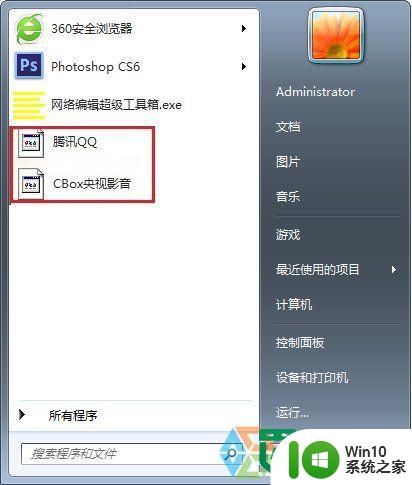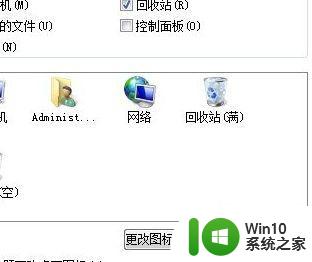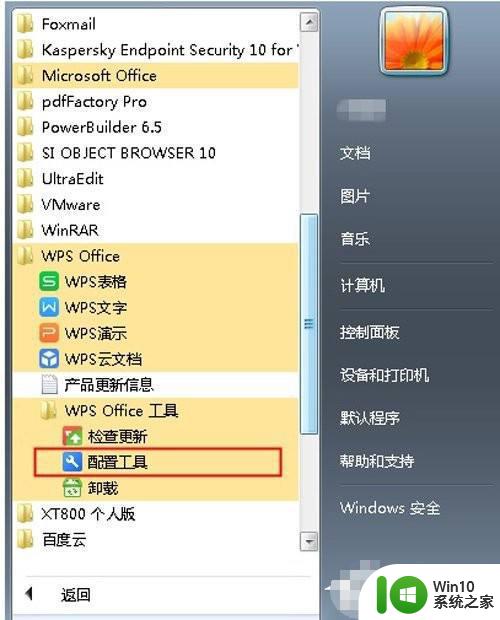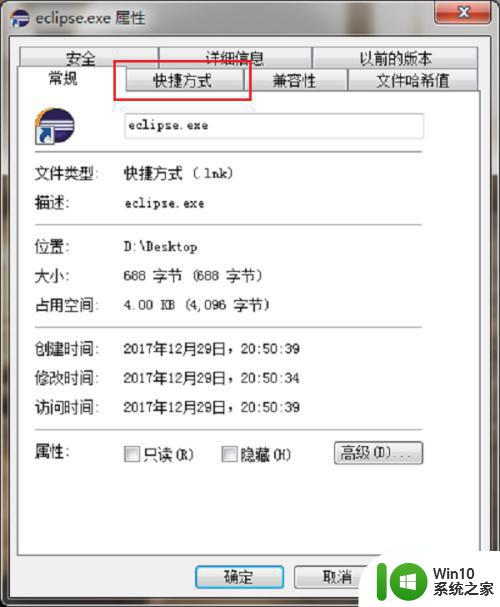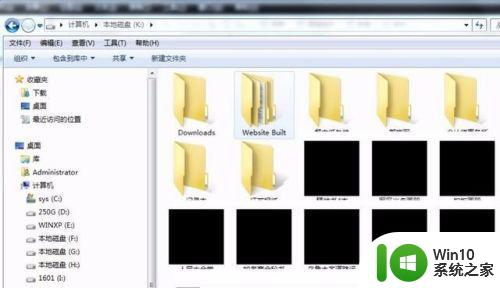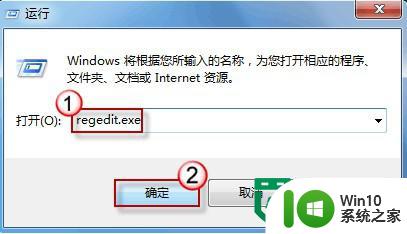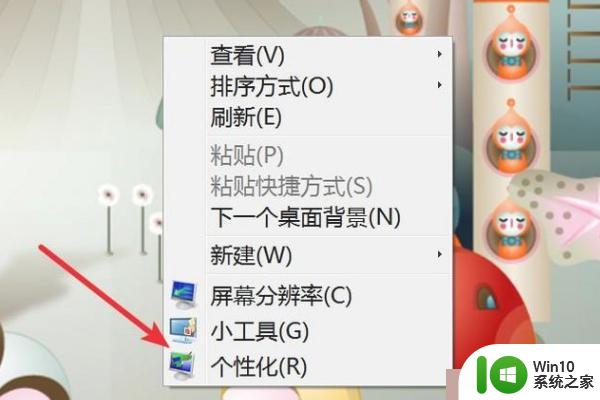win7图标白色异常修复方法 win7系统图标变白怎么修复
在电脑上,或多或少我们都会遇到一些问题,最近有win7系统用户反映说在桌面上的图标变成白色的了,在桌面上刷新了也是一样的,那么win7图标白色异常修复方法呢,方法很简单,下面小编给大家分享win7图标白色异常修复的方法。
解决方法:
1、打开"控制面板"。
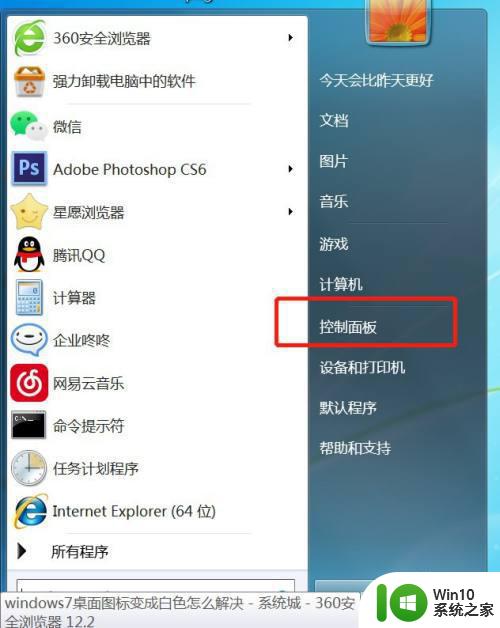
2、在上方找到"文件夹选项"。
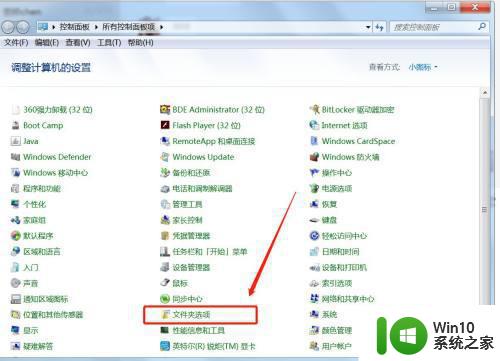
3、在弹出窗口中点击"查看"页,将下方"隐藏文件和文件夹"选项下的"显示隐藏的恩建、文件夹和驱动器"勾选。
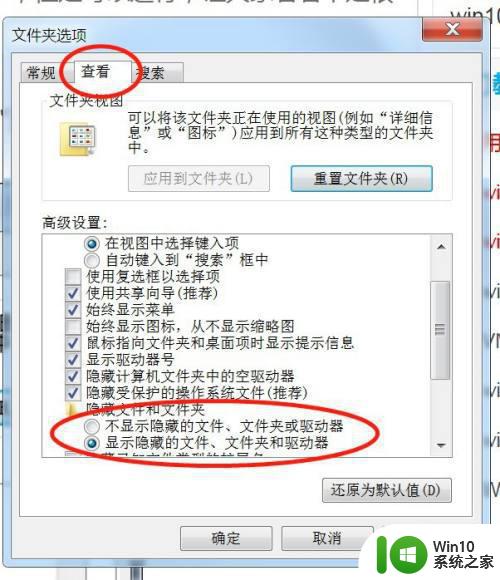
4、打开"计算机"我的C盘,依次计入“ C:用户你的用户名AppDataLocal”,在此文件夹下找到"lconCache.db"文件,这个文件是系统文件图标缓存库,然后我们删除这个文件,有需要的朋友可以提前将这个文件备份。
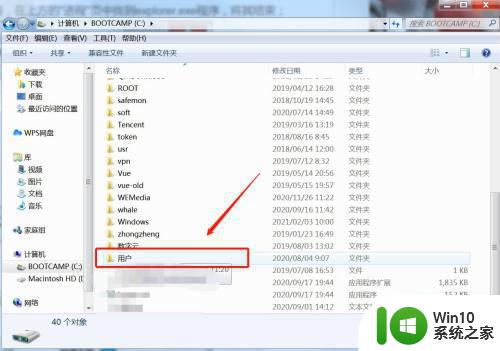
5、按下键盘"Ctrl"+"Alt"+"Delete"打开任务管理器,在上方的"进程"页中找到explorer.exe程序,将其结束。
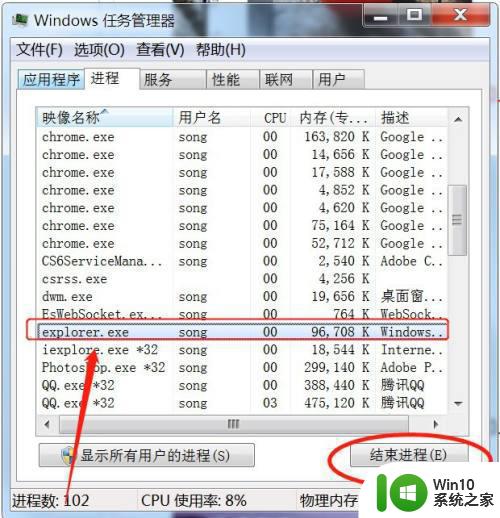
6、这时我们会发现桌面上什么东西都没有了,但是大家别急,在任务管理器的左上角点击文件,选择新建任务(运行新任务)。
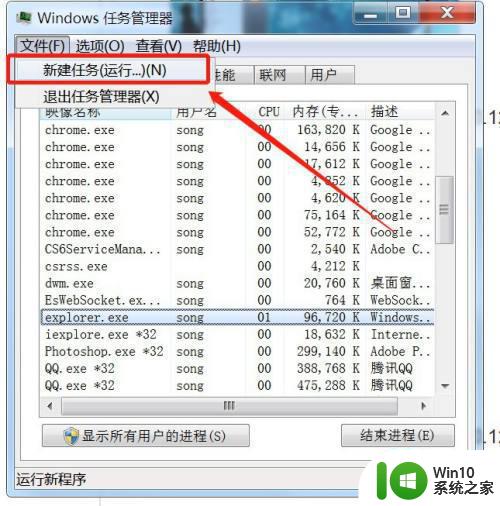
7、在弹出的窗口中输入"explorer",点击确定。
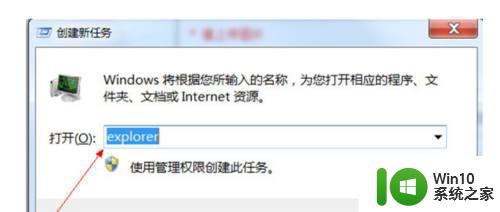
以上就是win7系统图标变白的修复方法,不知道怎么解决图标白色的,可以按上面的方法来进行修复。